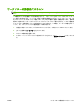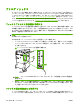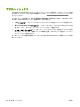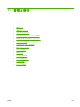HP LaserJet M9040 / M9050 MFP-User's Guide
情報ページ
情報ページでは、デバイスとその現在の設定についての詳細が提供されます。情報ページを印刷する
手順は以下の表のとおりです。
ページの説明 MFP のコントロール パネルでページを印刷する方法
メニュー マップ
コントロール パネルのメニューと利用
可能な設定を表示します。
1.
ホーム画面で [管理] をタッチします。
2.
[情報] をタッチします。
3.
[設定/ステータス ページ] をタッチ
します
。
4.
[管理
メニュー
マップ] をタッチ
します
。
5.
[印刷] をタッチします。
メニュー マップの内容
は
、現在デバイスにインストールされているオプション
によ
って異なります。
コントロール パネルのメニュー
および使用可能な値の完全なリストについては
、
12 ページ
の
「コントロール パネル
の使用
」を参照
してください
。
設定ページ
デバイスの設定と取り付けられている
アクセサリを
表示します
。
1.
ホーム画面で [管理] をタッチします。
2.
[情報] をタッチします。
3.
[設定/ステータス ページ] をタッチします。
4. [設定ページ] をタッチします。
5.
[印刷] をタッチ
します
。
注記: デバイスに HP Jetdirect プリント サーバーやオプションのハード ディス
ク ドライブが装着されている場合は、それらのデバイスに関する追加の設定ページ
が印刷されます。
サプライ品ステータス ページ
プリント カートリッジの寿命と保守キ
ットのステータスを表示します。
1.
ホーム画面で [管理] をタッチします。
2.
[情報] をタッチします。
3.
[設定/ステータス ページ] をタッチ
します
。
4.
[サプライ
品ステータス
ページ] をタッチ
します
。
5.
[印刷] をタッチします。
注記: HP 製以外のサプライ品を使用している場合は、サプライ品のステータス
ページにそれらのサプライ品の残りの寿命が表示されない場合があります。
使用状況
ページ
用紙サイズごとの
印刷ページ数
、片面
印刷または両面印刷したページ
数
、お
よび印刷範囲
の平均パーセンテージが
表示されます。
1.
ホーム
画面で
[管理] を
タッチします
。
2.
[情報] をタッチ
します
。
3.
[設定/ステータス ページ] をタッチします。
4.
[使用状況ページ] をタッチします。
5.
[印刷] をタッチします。
ファイル ディレクトリ
デバイスにインストールされているフ
ラッシュ ドライブ、メモリ カード、ハ
ード ディスクなど、大容量ストレー
ジ デバイスの情報を表示
します
。
1.
ホーム画面で [管理] をタッチします。
2.
[情報] をタッチします。
3.
[設定/ステータス ページ] をタッチ
します
。
154
第 11 章 管理
と保守 JAWW